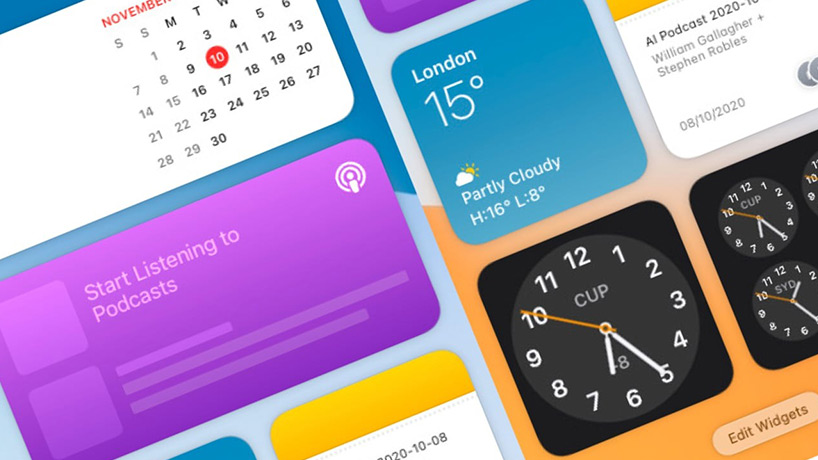
شخص سازی ویجت ها در بیگ سور
اپل استفاده از ویجتها را در سیستمعامل مک آس بیگ سور بهروزرسانی کرده تا از نظر بصری، جالبتر و مفیدتر از قبل باشند. در این مطلب قصد داریم که نحوه استفاده از نسخههای بهروزشده را در بخش Notification Center مک بوک و آیپد را بررسی کنیم.
ویجتهای بهروزشده در iOS 14 و iPadOS 14 ممکن است بیشترین توجه شما را کسب کنند، اما اپل تغییراتی را در ویجتهای مک آس ایجاد کرده است تا عملا بههمان اندازه مفید واقع شوند. این ویجتها نهتنها از نظر بصری به اندازهی نمونههای iOS چشمگیر هستند، بلکه نسخههای جدید طراحی شده برای برنامههای اصلی همانند Calendar و Stocks نیز طراحی تکمیلی داشتهاند و گزینههای سفارشی سازی شده را نیز در اختیار شما قرار میدهند.
در مک آس بیگ سور، ویجتها در بخش Notification Center، دارای یک پنل کشویی هستند که از کنار صفحه کشیده میشوند. معمولا وقتی که روی نوار منو و روی تاریخ و زمان کلیک کنید، میتوانید به این بخش دسترسی داشته باشید. با کشیدن دست خود به سمت چپ با دو انگشت خود، لبهی سمت راست ایجاد شده و Notification Center نیز باز میشود.
این بخش مرکزی برای تمام اعلانهای تولید شده توسط سیستمعامل است و در کنار آن، مجموعه ویجتهایی نیز با اعلانهایی که در بالا نمایش داده میشوند، وجود دارد. اعلانها بهطور پیش فرض با هم گروه میسازند و این در حالی است که ویجتهای پیش فرض، عمدتا از مجموعههای انتخاب شده توسط اپل شامل سیستم آب و هوا، تقویم و Stocks نیز تشکیل شده است.
این بخش نیز دقیقا مانند نمونههای مشابه iOS عمل میکند. ویجتهای مک آس را میتوانید اضافه، حذف یا آنها را جابهجا کنید.
نحوهی تنظیم مجدد ویجتها در بیگ سور
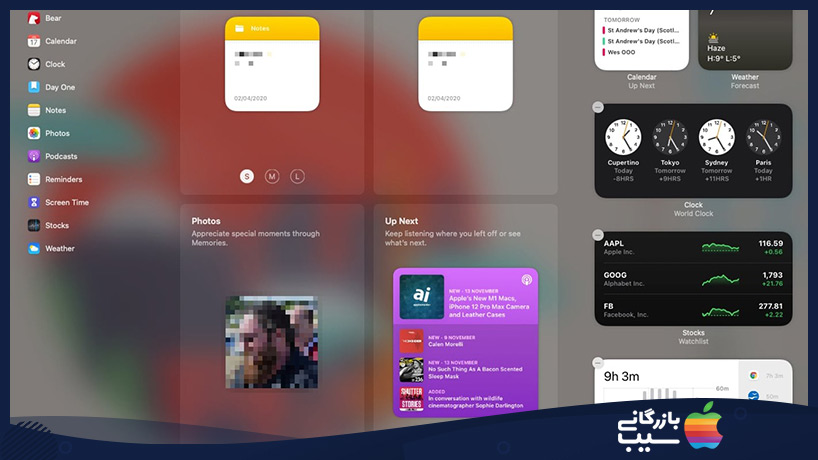
ابتدا بخش Notification Center را باز کنید و سپس ویجت را از یک موقعیت به موقعیت دیگر ببرید.
بهطور متناوب، روی ویرایش ویجتها در پایین مرکز اعلام کلیک کنید و سپس ویجت را از یک موقعیت به موقعیت دیگر بکشید و در نهایت Done کنید.
همچنین بخوانید: ترفندهای macOS Big Sur
نحوه اضافه کردن ویجت به Notification Center در بیگ سور
ابتدا مرکز اعلان را باز کنید. به پایین اسکرول کرده و سپس روی Edit Widgets کلیک کنید.
در صفحهی ویرایش، برنامه مورد را برای استفاده از ویجت آن در ستون سمت چپ انتخاب کنید. میتوانید از جعبهی جستجو برای محدود کردن لیست استفاده کنید.
به پایین اسکرول کرده و سپس نوع ستون مورد نظر برای استفاده از ستون وسطی را پیدا کنید.
در صورت لزوم میتوانید از دکمههای M، S و L در این بخش برای تغییر اندازه ویجت استفاده کنید.
از آیکون سبز رنگ به شکل + استفاده کرده و ویجت انتخاب شده را به پایین مرکز اعلان اضافه کنید.
ویجت جدید را در لیست تغییر مکان داده و سپس روی Done کلیک کنید.
نحوه حذف ویجت در بخش Notification Center
ابتدا مرکز اعلان را باز کرده و سپس روی Edit Widgets کلیک کنید.
روی دکمهی منفی کنار ویجت موردنظر برای حذف کلیک کنید.
روی Done کلیک کنید.
بهطور متناوب، روی یک ویجت کلیک راست کرده و سپس گزینهی Remove Widget را کلیک کنید.
همچنین بخوانید: چگونه می توان macOS Big Sur را به کاتالینا یا قدیمی تر تغییر داد
اندازه ویجت
همهی ویجتها اندازهی برابری ندارند. بسته به نیاز خود، میتوانید از ویجت با اندازهی متفاوتی نسبت به گزینههای پیش فرض استفاده کنید.
بسیاری از ویجتها با انتخاب سه اندازه، کوچک، متوسط یا بزرگ تغییر اندازه پیدا میکنند. هنگامی که ویجت را به لیست مرکز اعلان اضافه میکنید، این موارد را میتوانید با دکمههای M، S و L در زیر ویجت مشخص کنید.
با کلیک راست و انتخاب اندازهی جدید، میتوانید مستقیما اندازهی یک ویجت را تغییر دهید.
این سه اندازه به دو شکل مختلف وجود دارد و فضای متفاوتی را در مرکز اعلان پوشش خواهند داد.
Small به صورت مربعی خواهد بود و کمترین فضای ممکن را در مرکز اعلان شما اشغال می کند. وجود دو ویجت کوچک در کنار هم در لیست امکان پذیر است و تنها اندازهی ویجت است که اجازهی این کار را به شما خواهد داد.











